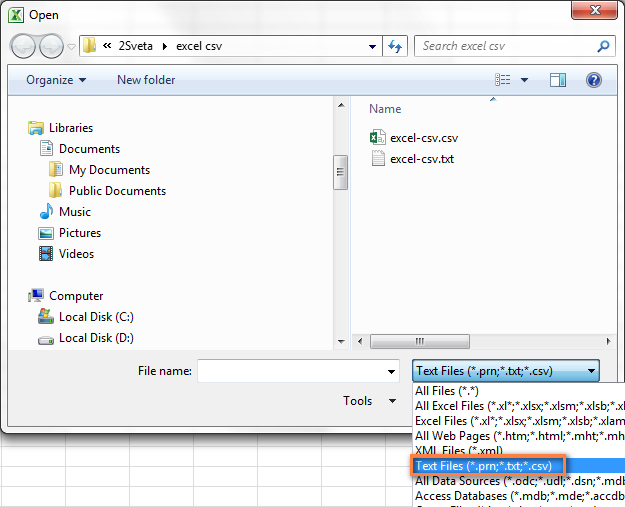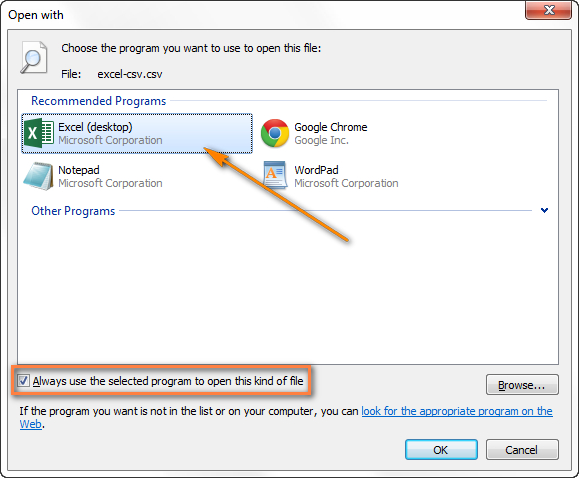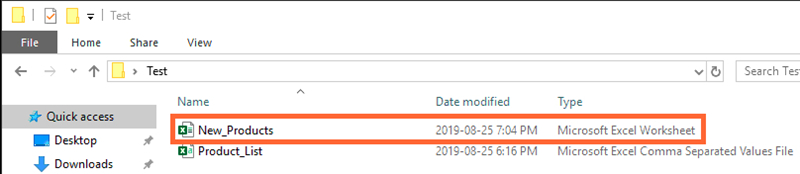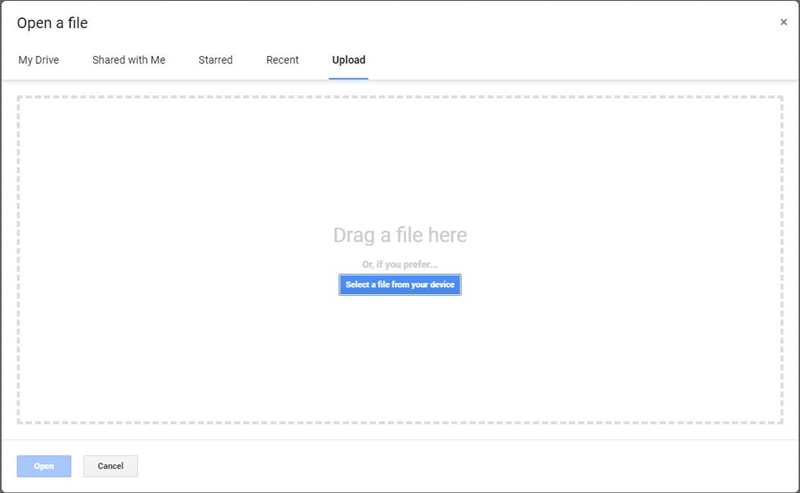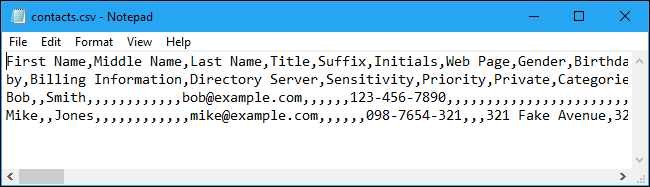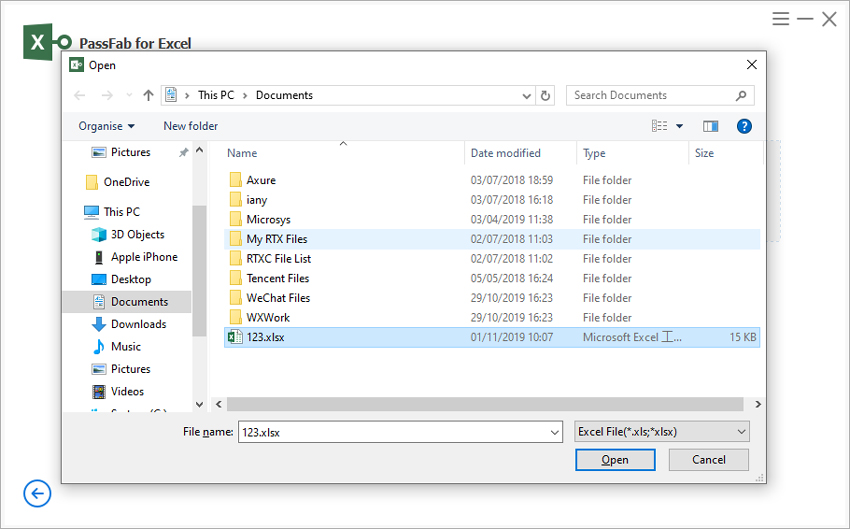Bir CSV dosyasının tam olarak ne olduğunu merak ediyor olabilirsiniz. CSV, “Virgülle Ayrılmış Değerler”in kısaltılmış halidir. CSV dosyası, elektronik tablo bilgilerinin ve tabloların depolandığı bir düz metin dosyasına atıfta bulunur. Bir CSV dosyasının içeriği genellikle bir tablodaki sayılar, metinler veya tarihler biçimindedir. Bu tür dosyalar, verileri tablolar halinde saklayan programlar yardımıyla kolayca içe ve dışa aktarılabilir. Sisteminizde bir CSV dosyası açmak oldukça kolaydır. Sorun, Excel'de bir CSV dosyası açmak istediğinizde ortaya çıkar. Yöntem oldukça basit görünse de, birkaç kişi bunu yanlış şekilde yapma eğilimindedir. İşte ayrıntılı bir açıklama CSV dosyası nasıl açılır farklı araçları kolayca kullanarak.
- Seçenek 1: CSV Dosyasını Biçimlendirmeden Excel'de Açın
- Seçenek 2: Windows Gezgini'ni Kullanarak Excel'de CSV'yi Açın
- Seçenek 3: Python'da CSV Dosyasını Açın
- 4. Seçenek: Google E-Tablolar'da CSV'yi açın
- Seçenek 5: CSV'yi Not Defteri gibi Metin Düzenleyici'de açın
- 6. Seçenek: CSV'yi Çevrimiçi Açın
Seçenek 1: CSV Dosyasını Biçimlendirmeden Excel'de Açın
Excel'de aşağıdaki şekilde “Aç” seçeneğini kullanarak tabloyu biçimlendirmeden CSV'yi Excel'de açabilirsiniz.
- Adım 1: Microsoft Excel'i başlatın, üstten “Dosya” seçeneğine tıklayın ve ardından “Aç” ı seçin.
Adım 2: Diyalog kutusunun altındaki açılır menüden “Metin Dosyaları (*.prn;*txt;*csv)” öğesini seçin.

- Adım 3: Excel'de açmak istediğiniz CSV dosyasını seçin.
CSV dosyası Excel çalışma kitabında görüntülenecektir.
Seçenek 2: Windows Gezgini'ni Kullanarak Excel'de CSV'yi Açın
CSV dosyasını Excel'de açmanın en hızlı yollarından biri Windows Gezgini'ni kullanmaktır. Bunu aşağıda verilen adımları takip ederek yapabilirsiniz.
- Adım 1: Excel'de açmak istediğiniz CSV dosyasına sağ tıklayın ve “Birlikte Aç” seçeneğini seçin.
Adım 2: “Excel (Masaüstü)” üzerine tıklayın ve ardından “Tamam” üzerine tıklayın.

Söz konusu CSV dosyası daha sonra bir Excel çalışma kitabında başlatılacaktır.
Seçenek 3: Python'da CSV Dosyasını Açın
Bir CSV dosyasını Excel'e dönüştürmek için Python'u da kullanabilirsiniz. Bunun için Windows altında “Pandas Paketi” kurmanız gerekiyor. Bundan sonra CSV dosyası Python'u açmak için aşağıdaki adımları takip edebilirsiniz.
- Adım 1: Pandas Paketini kurmak için aşağıdaki komutu kullanın:
pip yükleme pandaları - Adım 2: Gerekli CSV dosyasının bulunduğu yolu yakalayın. Örneğin, CSV dosyasının adı “Example_File.csv” ise aşağıdaki komutu kullanmanız gerekir:
C:\Kullanıcılar\Kullanıcı Adı\Masaüstü\Test\Örnek_Dosya.csv - Adım 3: Şimdi yeni Excel dosyasını kaydetmek istediğiniz yolu aşağıdaki şekilde belirtin:
C:\Kullanıcılar\Kullanıcı Adı\Masaüstü\Test\Yeni_Ürünler.xlsx Adım 4: Dönüşümü yapmak için aşağıdaki kodu kullanın.
pandaları pd olarak içe aktar
read_file = pd.read_csv (r'C:\Kullanıcılar\Kullanıcı Adı\Masaüstü\Test\Örnek_File.csv')
read_file.to_excel (r'C:\Users\Kullanıcı Adı\Desktop\Test\New_Products.xlsx', dizin = Yok, başlık=Doğru)
Yukarıdaki kodu Python'da çalıştırdığınızda, CSV dosyası bir Excel dosyasına dönüştürülecek ve belirtilen konumda saklanacaktır. Açmak için bu dosyaya çift tıklayabilirsiniz.
4. Seçenek: Google E-Tablolar'da CSV'yi açın
CSV dosyasını Google E-Tablolar'da da açabilirsiniz. Bunu aşağıdaki şekilde yapabilirsiniz.
- Adım 1: Web tarayıcınızı başlatın ve Google hesap ayrıntılarınızı kullanarak oturum açın.
- Adım 2: Google Drive'dan, üst kısımdaki "Dosya Seçiciyi Aç"a ve ardından "Yükle"ye tıklayın.
Adım 3: “Bilgisayarınızdan bir dosya seçin” seçeneğine tıklayın.

- Adım 4: Bundan sonra “Aç” a tıklayın.
CSV dosyası bundan sonra Google E-Tablolar'da açılacaktır.
Seçenek 5: CSV'yi Not Defteri gibi Metin Düzenleyici'de açın
Alternatif olarak, bir CSV dosyasının içeriğini görüntülemek için Not Defteri gibi bir metin düzenleyici de kullanabilirsiniz. Bunu aşağıdaki şekilde yapabilirsiniz.
- Adım 1: Windows Gezgini'nden, açmak istediğiniz CSV dosyasına sağ tıklayın ve mevcut seçeneklerden “Düzenle” komutunu seçin.
Adım 2: İçeriğin okunmasını kolaylaştırmak için “Biçimlendir”e ve ardından “Kelime Sarma”ya tıklayın ve devre dışı bırakın.

Yatay olarak kaydırarak tüm içerik satırını görebilirsiniz.
6. Seçenek: CSV'yi Çevrimiçi Açın
Bir CSV dosyasını kolaylıkla açmanıza izin verme hizmeti sunan belirli çevrimiçi web siteleri vardır. Yukarıdaki yöntemlerde verilen adımları uygulamak istemiyorsanız, bir CSV dosyası açmak için bu çevrimiçi web sitelerini kullanabilirsiniz.
Böyle bir web sitesi http://convertcsv.com/csv-viewer-editor.htm'dir. Burada CSV dosyasını yüklemeniz gerekecek ve bundan sonra web sitesindeki araç onu dönüştürecek ve bir Excel elektronik tablosu şeklinde açacaktır.
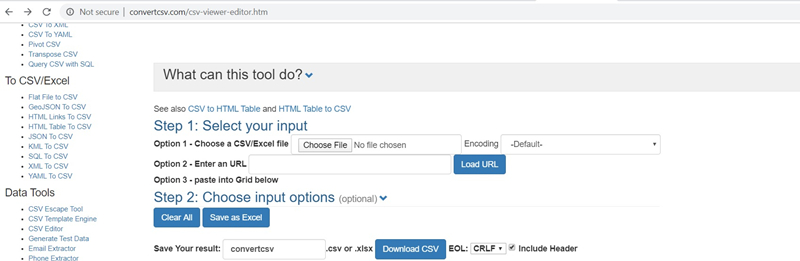
Bu, Excel elektronik tablosunda bir CSV dosyasını açmanın nispeten kolay bir yoludur.
Daha Fazla Okuma: Kayıp Excel Çalışma Kitabı Parolasının Kilidini Nasıl Açılır
CSV dosyasını Excel'e dönüştürmeyi bitirdikten sonra, ek güvenlik için Excel dosyasını kilitleyebilirsiniz. Ancak, ya bu Excel dosyasının parolasını unutursanız ve CSV dosyasını zaten sildiyseniz. Böyle bir senaryoda, size kalan tek seçenek şifreyi bulmaktır. Endişelenmeye gerek yok! Yardımıyla PassFab for Excel aracı, parolasını unuttuğunuz bir Excel dosyasının kilidini kolayca açabilirsiniz. Bu, Excel'de karşılaşılan yaygın sorunların üstesinden gelmek için tasarlanmış inanılmaz bir araçtır. Bu aracı kullanarak kayıp Excel çalışma kitabı parolasının kilidini nasıl açacağınız aşağıda açıklanmıştır.
Adım 1: Bu aracı indirin ve sisteminizde başlatın. Ana arayüzden “Excel Açık Parolasını Kurtar” seçeneğine tıklayın.

Adım 2: Parolasını kaybettiğiniz Excel dosyasını seçin.

- Adım 3: Excel dosyası için daha önceki bazı parolaların ne olduğunu biliyorsanız “Sözlük Saldırısı”nı seçebilirsiniz, Excel sayfasının parolasıyla ilgili birkaç ipucu belirtebiliyorsanız “Brute Force with Mask Attack”ı seçin veya Excel sayfasının şifresinin ne olduğu hakkında hiçbir fikriniz yoksa “Kaba Kuvvet Saldırısı”na tıklayın.
Adım 4: Bundan sonra “Kurtar” a tıklayın.

Adım 5: Bu aracı kullanarak kurtarılan Excel sayfasının şifresini kopyalamak istiyorsanız “Kopyala” seçeneğine tıklayın.

Bu şekilde, Excel dosyalarınızdan herhangi birinin şifresini unutmanız durumunda artık endişelenmenize gerek yok. Bu eğitim videosunu da izleyebilirsiniz:
Sonuç olarak
Bu makale, CSV dosyasını Excel'de nasıl açacağınızı bilmenin en sık kullanılan yollarından bazılarını detaylandırmaktadır. Herhangi bir güçlük çekmeden Excel'de bir CSV dosyasını başarıyla açmak için her adımı izleyerek bu yöntemleri kullanın. Bunu yaptıktan sonra, kayıtlı Excel dosyasının şifresini unutmanız durumunda, profesyonel ve kullanışlı PassFab for Excel'i kullanabilirsiniz. Excel elektronik tablo şifre kurtarma aracı şifreyi kurtarmak için.